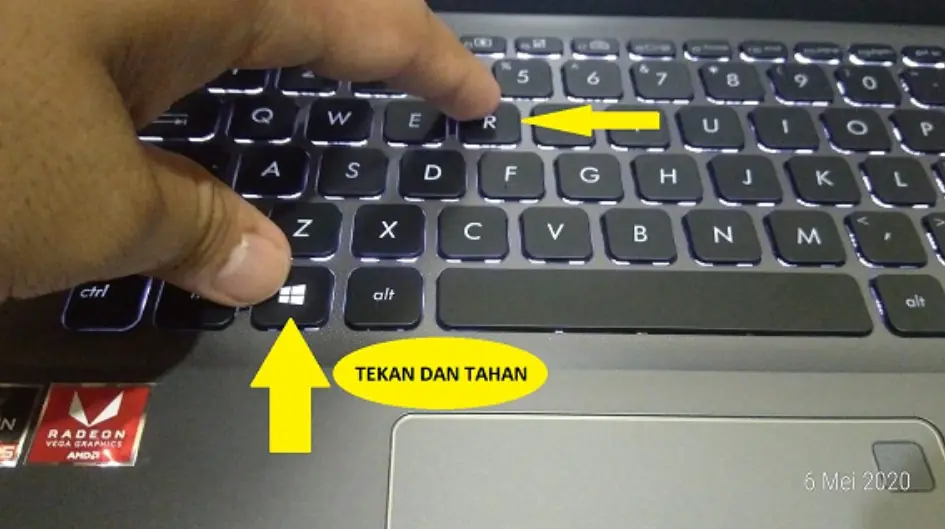Salam pembaca! Apakah Anda sering mengalami masalah laptop lemot saat menggunakan Windows 7? Jangan khawatir, dalam artikel ini kami akan memberikan tips dan trik tentang cara agar laptop tidak lemot pada sistem operasi Windows 7. Dengan mengikuti langkah-langkah di bawah ini, Anda dapat meningkatkan kinerja laptop Anda dan menghindari masalah lemot yang mengganggu. Mari kita simak!
1. Bersihkan Disk dan File Tidak Penting
Kelebihan file yang tidak penting pada laptop dapat menyebabkan kinerja yang lambat. Oleh karena itu, langkah pertama yang dapat Anda lakukan adalah membersihkan disk dan file tidak penting. Anda dapat menggunakan fitur “Disk Cleanup” yang disediakan oleh Windows 7 untuk menghapus file sementara, cache, dan file yang tidak lagi dibutuhkan.
Kelebihan: Mengosongkan ruang pada disk yang dapat meningkatkan kinerja laptop.
Kekurangan: Tidak mengatasi masalah lemot yang disebabkan oleh faktor lain seperti RAM yang terbatas.
2. Upgrade RAM
Salah satu faktor yang dapat menyebabkan laptop lemot adalah RAM yang terbatas. Jika laptop Anda memiliki RAM yang kurang, pertimbangkan untuk mengupgrade RAM Anda. Dengan RAM yang lebih besar, laptop akan dapat menangani lebih banyak aplikasi dan proses secara bersamaan tanpa mengalami kinerja yang lambat.
Kelebihan: Meningkatkan kemampuan laptop dalam menangani multitasking.
Kekurangan: Memerlukan biaya untuk membeli dan menginstal RAM baru.
3. Optimalkan Penggunaan Startup
Laptop yang lemot saat startup dapat disebabkan oleh banyak program yang berjalan secara otomatis saat laptop dinyalakan. Anda dapat mengoptimalkan penggunaan startup dengan mengatur program-program yang tidak perlu berjalan saat startup. Anda dapat mengakses fitur “Startup” di Task Manager untuk mengatur program-program tersebut.
Kelebihan: Mempercepat waktu startup laptop.
Kekurangan: Tidak mengatasi masalah lemot saat laptop sudah menyala.
4. Perbarui Driver
Driver yang tidak diperbarui dapat menyebabkan kinerja laptop menjadi lemot. Pastikan Anda selalu mengupdate driver laptop Anda ke versi terbaru. Anda dapat mengunjungi situs resmi produsen laptop atau menggunakan software driver updater untuk memperbarui driver dengan cepat dan mudah.
Kelebihan: Meningkatkan kompatibilitas dan kinerja laptop dengan perangkat keras terbaru.
Kekurangan: Memerlukan waktu dan koneksi internet.
5. Matikan Efek Visual yang Tidak Diperlukan
Windows 7 memiliki berbagai efek visual yang tidak selalu diperlukan. Anda dapat mematikan efek visual yang tidak diperlukan agar laptop tidak lemot. Anda dapat mengakses fitur “Performance Options” di Control Panel untuk mengatur efek visual tersebut.
Kelebihan: Mengurangi penggunaan sumber daya laptop dan meningkatkan kinerja.
Kekurangan: Tampilan desktop menjadi kurang menarik.
6. Perbarui Sistem Operasi
Pastikan laptop Anda selalu menggunakan versi terbaru dari sistem operasi Windows 7. Microsoft secara rutin merilis pembaruan keamanan dan perbaikan bug untuk meningkatkan kinerja sistem operasi. Pastikan Anda menginstal pembaruan tersebut untuk mengoptimalkan kinerja laptop Anda.
Kelebihan: Memperbaiki bug dan meningkatkan keamanan laptop.
Kekurangan: Memerlukan waktu dan koneksi internet untuk mengunduh dan menginstal pembaruan.
7. Scan dan Hapus Malware
Malware atau virus dapat menyebabkan kinerja laptop menjadi lambat. Pastikan Anda memiliki program antivirus yang terbaru dan lakukan pemindaian secara rutin. Jika ditemukan malware, segera hapus untuk memulihkan kinerja laptop Anda.
Kelebihan: Meningkatkan keamanan laptop dan mengembalikan kinerja yang optimal.
Kekurangan: Memerlukan waktu dan biaya untuk membeli program antivirus.
8. Atur Power Plan
Pilihlah power plan yang sesuai dengan kebutuhan laptop Anda. Anda dapat mengatur power plan melalui Control Panel. Pilih power plan yang memprioritaskan kinerja laptop daripada penghematan daya. Dengan begitu, laptop akan berjalan lebih cepat tanpa terlalu membebani baterai.
Kelebihan: Meningkatkan kinerja laptop tanpa mengorbankan daya tahan baterai.
Kekurangan: Penggunaan daya baterai menjadi lebih boros.
9. Defragmentasi Disk
Defragmentasi disk adalah proses mengatur ulang file pada disk agar dapat diakses dengan lebih cepat. Anda dapat menggunakan fitur “Disk Defragmenter” yang disediakan oleh Windows 7 untuk melakukan defragmentasi disk secara teratur. Dengan disk yang terdefragmentasi, laptop akan dapat mengakses file dengan lebih efisien.
Kelebihan: Meningkatkan waktu akses file dan kinerja laptop secara keseluruhan.
Kekurangan: Memerlukan waktu yang cukup lama tergantung pada ukuran dan tingkat fragmentasi disk.
10. Bersihkan Kipas dan Pendingin
Salah satu penyebab laptop lemot adalah suhu yang terlalu tinggi. Pastikan Anda membersihkan kipas dan pendingin laptop secara rutin agar udara dapat mengalir dengan lancar dan mendinginkan komponen laptop. Hal ini akan membantu menjaga kinerja laptop agar tetap optimal.
Kelebihan: Mencegah laptop dari overheating dan menjaga kinerja laptop yang stabil.
Kekurangan: Memerlukan keterampilan dan peralatan khusus untuk membersihkan komponen laptop.
Alternatif Lain untuk Mengatasi Laptop Lemot di Windows 7
Selain langkah-langkah di atas, ada beberapa alternatif lain yang dapat Anda coba untuk mengatasi masalah laptop lemot di Windows 7. Anda dapat mematikan program-program yang tidak diperlukan saat sedang menggunakan laptop, mengoptimalkan penggunaan browser dengan menghapus history dan cache, melakukan scan disk untuk mendeteksi dan memperbaiki kesalahan pada hard disk, atau mempertimbangkan untuk melakukan instal ulang sistem operasi jika masalah lemot tidak dapat diatasi dengan cara lain.
| Langkah | Kelebihan | Kekurangan |
|---|---|---|
| Bersihkan Disk dan File Tidak Penting | Mengosongkan ruang pada disk yang dapat meningkatkan kinerja laptop. | Tidak mengatasi masalah lemot yang disebabkan oleh faktor lain seperti RAM yang terbatas. |
| Upgrade RAM | Meningkatkan kemampuan laptop dalam menangani multitasking. | Memerlukan biaya untuk membeli dan menginstal RAM baru. |
| Optimalkan Penggunaan Startup | Mempercepat waktu startup laptop. | Tidak mengatasi masalah lemot saat laptop sudah menyala. |
| Perbarui Driver | Meningkatkan kompatibilitas dan kinerja laptop dengan perangkat keras terbaru. | Memerlukan waktu dan koneksi internet. |
| Matikan Efek Visual yang Tidak Diperlukan | Mengurangi penggunaan sumber daya laptop dan meningkatkan kinerja. | Tampilan desktop menjadi kurang menarik. |
| Perbarui Sistem Operasi | Memperbaiki bug dan meningkatkan keamanan laptop. | Memerlukan waktu dan koneksi internet untuk mengunduh dan menginstal pembaruan. |
| Scan dan Hapus Malware | Meningkatkan keamanan laptop dan mengembalikan kinerja yang optimal. | Memerlukan waktu dan biaya untuk membeli program antivirus. |
| Atur Power Plan | Meningkatkan kinerja laptop tanpa mengorbankan daya tahan baterai. | Penggunaan daya baterai menjadi lebih boros. |
| Defragmentasi Disk | Meningkatkan waktu akses file dan kinerja laptop secara keseluruhan. | Memerlukan waktu yang cukup lama tergantung pada ukuran dan tingkat fragmentasi disk. |
| Bersihkan Kipas dan Pendingin | Mencegah laptop dari overheating dan menjaga kinerja laptop yang stabil. | Memerlukan keterampilan dan peralatan khusus untuk membersihkan komponen laptop. |
FAQ (Frequently Asked Questions)
1. Apakah semua langkah di atas harus dilakukan?
Tidak semua langkah harus dilakukan. Anda dapat memilih langkah-langkah yang sesuai dengan masalah yang Anda hadapi.
2. Apakah langkah-langkah di atas hanya berlaku untuk Windows 7?
Langkah-langkah di atas dapat diterapkan pada Windows 7 maupun versi Windows lainnya.
3. Apakah perlu mengulangi langkah-langkah ini secara rutin?
Beberapa langkah, seperti membersihkan disk dan file tidak penting, melakukan pemindaian antivirus, dan defragmentasi disk, perlu dilakukan secara rutin untuk menjaga kinerja laptop tetap optimal.
Kesimpulan
Dalam artikel ini, kami telah membahas beberapa langkah yang dapat Anda lakukan untuk mengatasi masalah laptop lemot di Windows 7. Dari membersihkan disk hingga mengupgrade RAM, setiap langkah memiliki kelebihan dan kekurangan masing-masing. Pilihlah langkah yang sesuai dengan masalah yang Anda hadapi dan pastikan untuk melakukannya secara rutin agar laptop Anda tetap berkinerja optimal. Jaga juga kebersihan dan perawatan laptop Anda agar dapat menjaga kinerja dan umur laptop yang lebih lama. Semoga artikel ini bermanfaat bagi Anda. Terima kasih telah membaca!